- Steam היא פלטפורמת הפצת המשחקים הגדולה בעולם, המארחת מיליוני משתמשים ואלפי משחקים.
- חלק ממשתמשי Steam דנו בנושא בפורומים בו הורדות Steam מתחילות ונפסקות באופן אקראי.
- אם אתה נתקל בבעיות אחרות עם Steam, עיין ב דף קיטור שם אנו כותבים באופן קבוע על החדשות והנושאים האחרונים.
- לכל מה שקשור למשחק, כולל חדשות, ביקורות ומדריכים, מרכז משחקים זה המקום להיות בו.

תוכנה זו תתקן שגיאות מחשב נפוצות, תגן עליך מפני אובדן קבצים, תוכנות זדוניות, כשל חומרה ותייעל את המחשב שלך לביצועים מקסימליים. תקן בעיות במחשב והסר וירוסים כעת בשלושה שלבים פשוטים:
- הורד את כלי התיקון למחשב Restoro שמגיע עם טכנולוגיות פטנט (פטנט זמין פה).
- נְקִישָׁה התחל סריקה כדי למצוא בעיות של Windows שעלולות לגרום לבעיות במחשב.
- נְקִישָׁה תיקון הכל כדי לפתור בעיות המשפיעות על אבטחת המחשב וביצועיו
- Restoro הורדה על ידי 0 קוראים החודש.
כמה קִיטוֹר המשתמשים דנו בנושא בפורומים שבהם Steam הורדות להתחיל ולהפסיק באופן אקראי.
משתמש אחד הצהיר:
ההורדות היו בעבר רציפות, אך כעת עצרו והתחילו לסירוגין. ביצוע הורדה של 30 דקות בערך 4-6 שעות.
לפיכך, נושא זה מאט מאוד את הורדות Steam.
מדוע הורדת Steam שלי נעצרת?
ישנם, למעשה, כמה גורמים פוטנציאליים מאחורי הורדות Steam שמתחילות ועוצרות. זה יכול להיות בגלל תוכנות צד שלישי סותרות, פערים בזמן המערכת ואזור הזמן, בשירותי Windows מסוימים או במנהלי התקן מיושנים.
לכן, אין בהכרח רזולוציה אחת שמובטחת לתקן את הורדת Steam לכל המשתמשים. אלה כמה מההחלטות שקיבלו הורדות Steam קבועות עבור משתמשים מסוימים.
מה לעשות אם הורדת Steam מתחילה ונעצרת?
- סגור תוכניות מיותרות
- נקה את מטמון ההורדות של Steam
- סנכרן את שעון המערכת עם שרת זמן
- עדכן מנהלי התקן ברשת
- הפסק את שירות DiagTrack
- התאם את הגדרת רוחב הפס של Steam
- התקן מחדש את Steam
1. סגור תוכניות מיותרות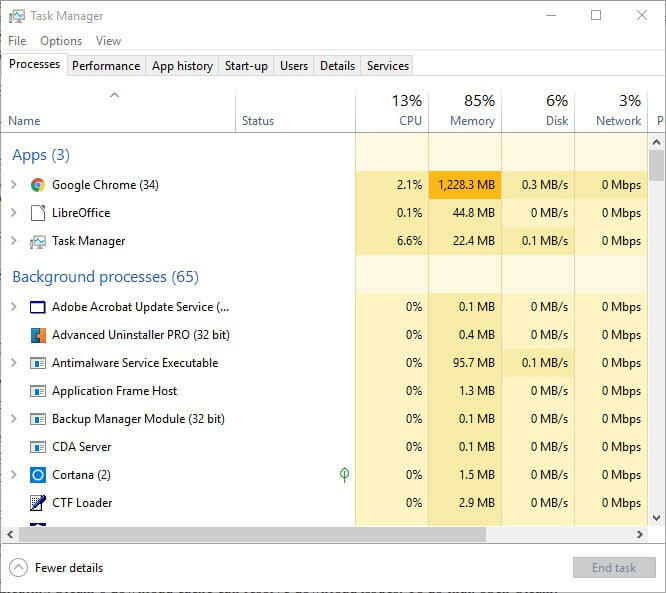
ראשית, על המשתמשים לבדוק שאין תוכניות מיותרות הפועלות כאשר Steam פתוחה. זה ימזער את הסיכויים להתנגשויות תוכנה של צד שלישי פוטנציאלי. משתמשים יכולים לעשות זאת באמצעות ה- מנהל משימות כדלהלן.
- לחץ לחיצה ימנית על Windows 10 כפתור התחל לפתוח א תפריט Win + X.
- בחר מנהל משימות בתפריט ההוא.
- סגור את כל התוכניות המופיעות באפליקציות על ידי בחירה בהן ולחיצה על סיום משימה לַחְצָן.
- שים לב שחלק מתוכניות צד שלישי עשויות להופיע גם בתהליכי רקע. לכן, סגור גם את כל התוכניות המופיעות בתהליכי רקע.
תוכל גם להשבית את האנטי-וירוס שלך על ידי לחיצה ימנית על סמל מגש המערכת של כלי השירות האנטי-וירוסי ובחירת אפשרות השבתה או כיבוי בתפריט ההקשר שלו.
לחלופין, משתמשים יכולים להסיר באופן זמני את כלי האנטי-וירוס מהפעלת המערכת על ידי לחיצה על כרטיסיית ההפעלה של מנהל המשימות, בחירת תוכנת האנטי-וירוס ולחיצה. השבת. ואז התוכנה לא תתחיל עם Windows.
מנהל המשימות הפתוח של צביעות? יש לנו תיקון לזה!
2. נקה את מטמון ההורדות של Steam
הפעל סריקת מערכת כדי לגלות שגיאות אפשריות

הורד את Restoro
כלי לתיקון מחשב

נְקִישָׁה התחל סריקה כדי למצוא בעיות ב- Windows.

נְקִישָׁה תיקון הכל כדי לפתור בעיות עם טכנולוגיות פטנט.
הפעל סריקת מחשב באמצעות כלי התיקון Restoro כדי למצוא שגיאות הגורמות לבעיות אבטחה והאטות. לאחר השלמת הסריקה, תהליך התיקון יחליף קבצים פגומים בקבצי ורכיבי Windows חדשים.
ניקוי מטמון ההורדות של Steam יכול לפתור בעיות הורדה. לשם כך, פתח את Steam.
- נְקִישָׁה קִיטוֹר ו הגדרות לפתיחת חלון שכולל אפשרויות נוספות.
- נְקִישָׁה הורדות משמאל לחלון.
- לחץ על נקה מטמון להורדת Steam לחץ על הלחצן ולחץ בסדר כדי לאשר.
3. סנכרן את שעון המערכת עם שרת זמן
כאמור, שגיאת הורדת Steam זו יכולה להיות בגלל זמן המערכת והגדרת תלות באזור הזמן. משתמשים יכולים לתקן זאת על ידי התאמת זמן המערכת לסינכרון עם שרת. פעל בהתאם להנחיות להלן כדי לעשות זאת.
- לחץ על מקש Windows + Q לפתוח קורטנה, והזן את מילת המפתח תאריך ושעה בתיבת החיפוש.
- נְקִישָׁה הגדרות תאריך ושעה כדי לפתוח את החלון שמוצג למטה.
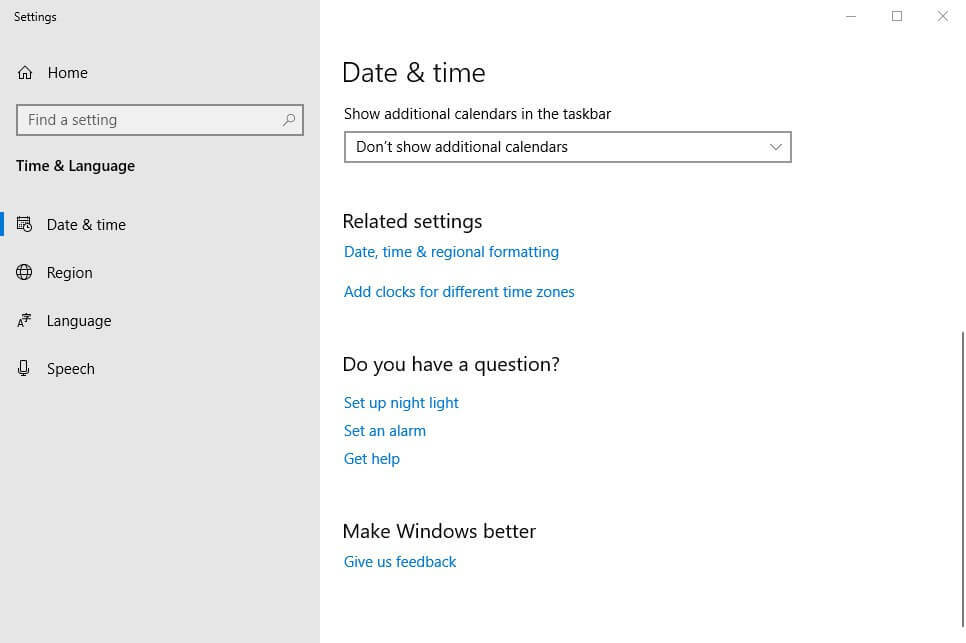
- נְקִישָׁה הוסף שעונים לאזורי זמן שונים לפתוח את החלון בזריקה ממש מתחת.
- לחץ על שינוי הגדרות כפתור על מרשתת זְמַן הכרטיסייה.
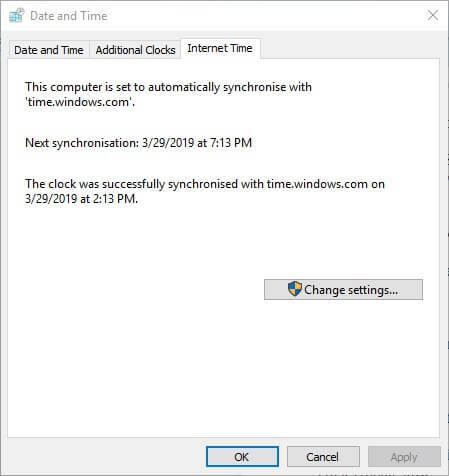
- בחר את סנכרן עם שרת הזמן באינטרנט אפשרות, בחר שרת מהתפריט הנפתח ולחץ עדכן כעת.
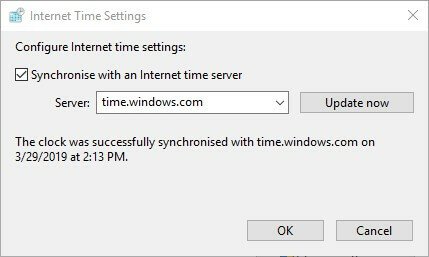
- נְקִישָׁה בסדר כדי לסגור את החלון.
4. עדכן מנהלי התקן ברשת
ייתכן שקיטור לא תמיד תואם למנהלי רשת מיושנים. לכן, משתמשים צריכים לבדוק אם הם באמת צריכים לעדכן את מנהלי ההתקן שלהם.
הדרך המהירה ביותר לעשות זאת היא להוסיף מאיץ נהג 6 לחלונות על ידי לחיצה הורדה חינמית בדף האינטרנט של התוכנה. ואז פתח את התוכנה ליזום וסריקה, מה שעשוי להדגיש כי מנהל ההתאם של מתאם הרשת זקוק לעדכון. אם כן, לחץ על עדכן הכל לַחְצָן.
5. הפסק את שירות DiagTrack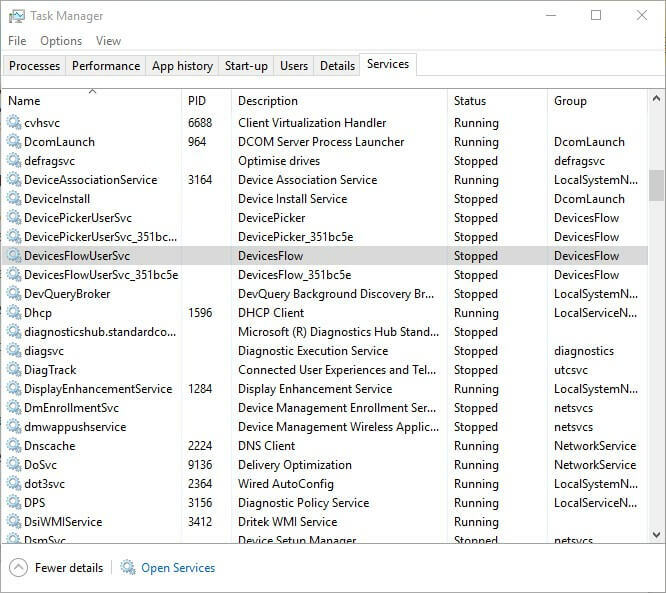
משתמשים אמרו כי עצירת שירות DiagTrack קבועה בהפסקת בעיות הורדת Steam. כדי להפסיק שירות זה, בצע את הפעולות הבאות:
- לחץ באמצעות לחצן העכבר הימני על ה- שורת המשימות לבחור מנהל משימות.
- בחר שירותים על מנהל משימות חַלוֹן.
- ואז לחץ לחיצה ימנית על ה- DiagTrack שירות ובחר תפסיק.
- לאחר מכן, פתח את Steam.
6. התאם את הגדרת רוחב הפס של Steam
תנודות הורדות יכולות להיות בגלל Steam רוחב פס הגדרות. כדי להתאים את הגדרות רוחב הפס, לחץ על קִיטוֹר > הגדרות ב- Steam.
ואז לחץ הורד ואז הגבל את רוחב הפס מ- בתפריט הנפתח. בחר רוחב פס השווה למהירות החיבור שלך, ואז לחץ על בסדר לַחְצָן.
7. התקן מחדש את Steam
ייתכן שמשתמשים מסוימים יצטרכו להתקין מחדש את לקוח Steam כדי לתקן את עצירת ההורדות שלו. רק זכרו שמשתמשים יאבדו גם נתוני משחק אם הם לא מגבים את סטיאמפ תיקיית משנה. משתמשים יכולים להעתיק את תיקיית Steamapps ולהתקין מחדש את Steam כדלקמן.
- לִפְתוֹחַ סייר קבציםהחלון עם מקש Windows + E. מקש חם.
- פתח את תיקיית Steam בסייר הקבצים, העשוי להיות בנתיב זה: C:> קבצי תוכנה> Steam.
- בחר סטיאמפ ולחץ על העתק אל לַחְצָן.
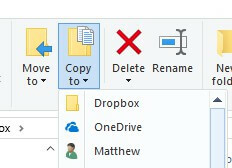
- בחר תיקיה אחרת להעתקת Steamapps.
- לחץ על מקש Windows + R מקש חם.
- קֶלֶט appwiz.cpl בתיבת הטקסט פתח ולחץ בסדר.
- בחר קִיטוֹר ולחץ הסר התקנה (אוֹ שינוי הוסר).
- הפעל מחדש את Windows לפני התקנת Steam מחדש.
- לאחר מכן, פתח את דף ההורדה של Steam ולחץ התקן את Steam. פתח את אשף ההתקנה של התוכנה כדי להוסיף אותו ל- Windows.
אם יש לך בעיות אחרות עם הורדות Steam, נשמע בקטע ההערות למטה.
 עדיין יש לך בעיות?תקן אותם בעזרת הכלי הזה:
עדיין יש לך בעיות?תקן אותם בעזרת הכלי הזה:
- הורד את כלי תיקון המחשב הזה דורג נהדר ב- TrustPilot.com (ההורדה מתחילה בעמוד זה).
- נְקִישָׁה התחל סריקה כדי למצוא בעיות של Windows שעלולות לגרום לבעיות במחשב.
- נְקִישָׁה תיקון הכל כדי לפתור בעיות עם טכנולוגיות פטנט (הנחה בלעדית לקוראים שלנו).
Restoro הורדה על ידי 0 קוראים החודש.
שאלות נפוצות
זה יכול להיות בעיה ב- Steam או בעיה בחיבור שלך. מדריך זה מראה לך כיצד לתקן הורדות Steam ותגרום להם לרוץ שוב. אתה יכול גם הגדל את מהירויות ההורדה שלך ב- Steam לחוויה טובה יותר.
אתה יכול למנוע מ- Steam להוריד עדכוני משחק בכמה דרכים, כפי שמוצג במדריך שלנו.
![גרסת Steam Resident Evil 5 לא משיקה [תיקון מלא]](/f/6be05c55f138839a3209628a22333119.jpg?width=300&height=460)

![אירעה שגיאה בעת עדכון משחק Steam [FIX]](/f/902768d05f667c4b8d56b41e24a1275c.jpg?width=300&height=460)